Có phải bạn đang cảm thấy phiền phức vì không biết cách giảm dung lượng file Excel một cách nhanh chóng? Những file Excel quá lớn có thể làm chậm tiến độ công việc của bạn. Có phương pháp nào cho phép giảm dung lượng file Excel trực tuyến, nhất là với những file có kèm hình ảnh mà không phải dùng các cách nén truyền thống? Hãy cùng tìm hiểu trong bài viết này!
Tại sao cần biết cách giảm dung lượng file Excel?
Nhiều yếu tố có thể khiến cho file Excel của bạn tiêu tốn quá nhiều bộ nhớ, nhất là trong các lĩnh vực như tài chính và ngân hàng. Dưới đây là những lý do mà bạn cần phải biết về cách giảm dung lượng file Excel:
Tiết kiệm không gian lưu trữ:
Dung lượng lưu trữ là vấn đề quan trọng đối với người dùng máy tính. Mặc dù các file Excel không quá lớn, nhưng trong các lĩnh vực đặc thù bạn thường xuyên cần sử dụng và cập nhật dữ liệu. Kết quả là bạn có thể phải lưu trữ rất nhiều file trên máy tính.
Chia sẻ dễ dàng hơn:
Khi cần chia sẻ file Excel với người khác qua các nền tảng như Gmail, một file quá nặng có thể vượt quá giới hạn cho phép, khiến việc gửi file trở nên khó khăn. Vì vậy, việc tìm kiếm cách giảm dung lượng file Excel là cần thiết.

Tăng tốc độ truyền file:
Thông thường, file Excel có thể mở trong vài giây. Tuy nhiên, với những file lớn, thời gian này có thể kéo dài từ vài phút đến hàng chục phút. Điều này gây khó chịu và làm chậm quá trình . Do đó, việc giảm dung lượng file là cách giúp bạn tiết kiệm thời gian quý giá.
Truy cập để tìm hiểu về tách chữ trong excel cho người mới sử dụng.
Các cách giảm dung lượng file Excel hiệu quả trên máy tính
Lưu ý: Các hình ảnh trong bài viết này được thực hiện trên phiên bản Excel 2016, và bạn có thể áp dụng tương tự cho các phiên bản khác.
Dưới đây là một số phương pháp giúp bạn giảm dung lượng file Excel một cách dễ dàng:
Xóa dữ liệu ẩn
File Excel có thể chứa các trang tính, hàng, cột hoặc ô ẩn mà bạn không thấy. Việc loại bỏ những dữ liệu này sẽ giúp giảm dung lượng file. Tuy nhiên hãy chú ý kiểm tra kỹ để tránh mất dữ liệu cần thiết.
Các bước thực hiện như sau:
Bước 1: Mở file Excel bạn cần giảm dung lượng.
Bước 2: Chọn mục Info trong menu, sau đó tìm đến Check for Issues và chọn Inspect Document.
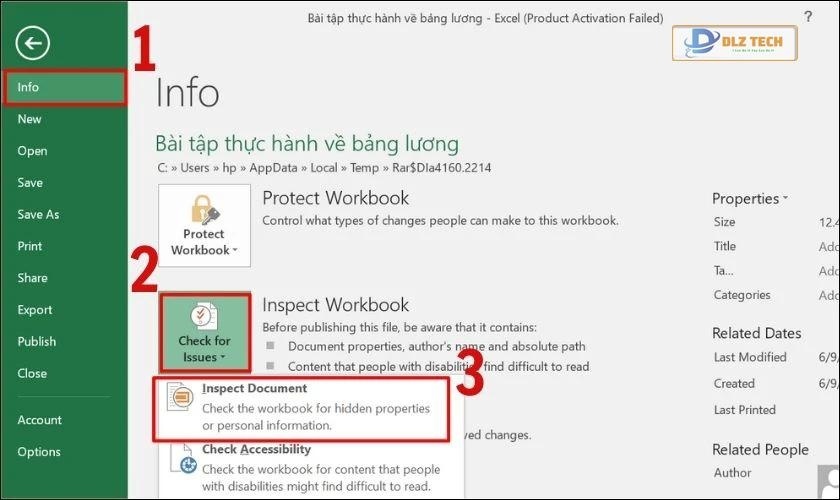
Bước 3: Nhấn Inspect để kiểm tra các dữ liệu ẩn trong file.
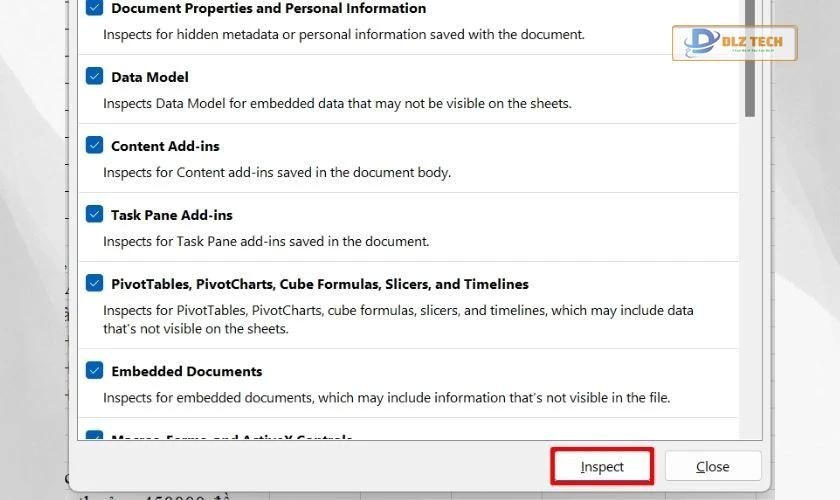
Bước 4: Nếu đã xác định rõ những dữ liệu có thể xóa, nhấn Remove All để thực hiện.
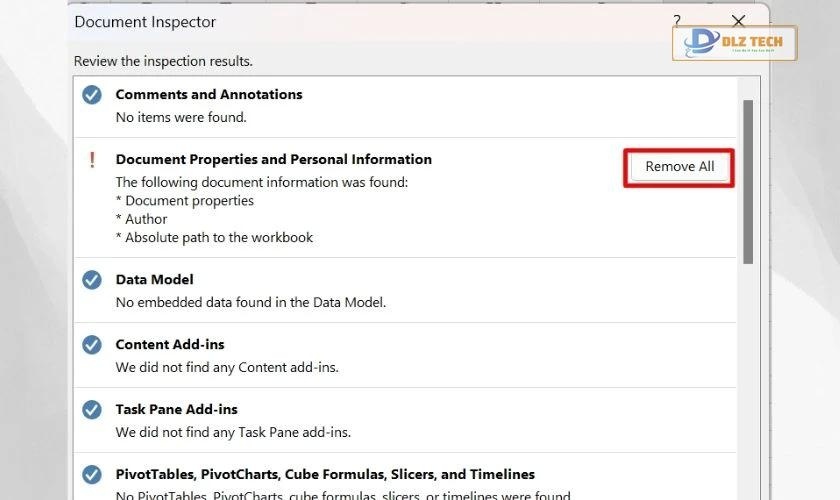
Bước 5: Cuối cùng, nhấn Close để hoàn tất quá trình.
Xóa định dạng của các ô không sử dụng
Khi bạn có nhiều ô chưa được sử dụng nhưng vẫn giữ định dạng, điều này có thể gây chậm file. Bạn nên loại bỏ những định dạng này nếu không cần thiết.
Bước 1: Mở file Excel và bôi đen các ô/hàng/cột trống mà bạn muốn thay đổi.
Bước 2: Nhấp chuột phải và chọn Delete để xóa định dạng.
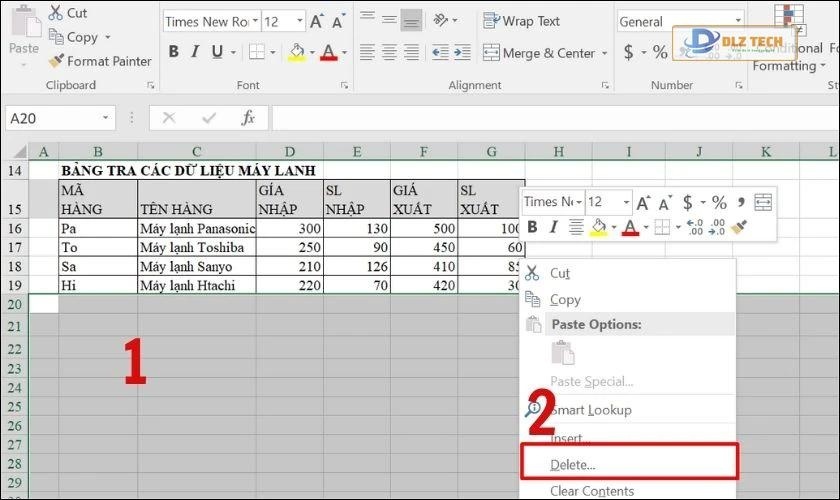
Lưu ý: Đảm bảo không xóa nhầm các ô chứa dữ liệu quan trọng.
Xem ngay cách vẽ biểu đồ trong excel dễ hiểu nhất!
Xóa định dạng có điều kiện
Định dạng có điều kiện giúp làm nổi bật dữ liệu, nhưng lại tốn bộ nhớ hơn. Nếu cần thiết, bạn có thể xóa định dạng này để tiết kiệm dung lượng.
Bước 1: Mở file Excel, chọn mục Home và nhấp vào Conditional Formatting.
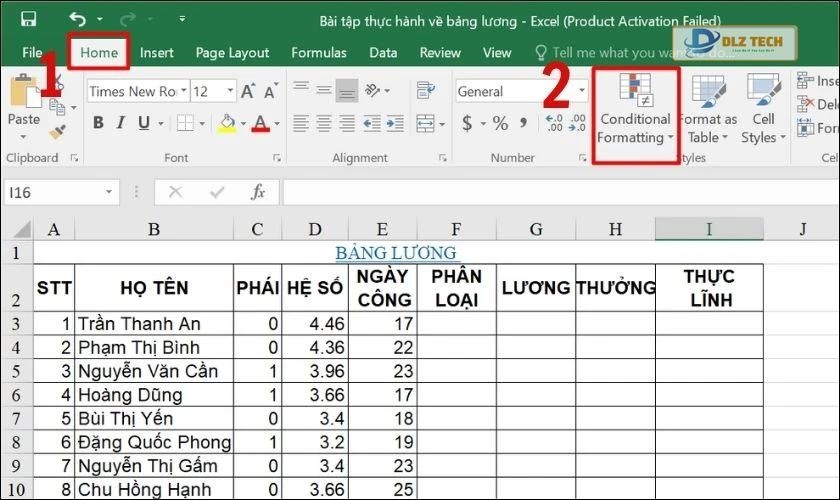
Bước 2: Chọn Clear Rules và bạn sẽ có hai tùy chọn:
- Chọn Clear from Selected Cells để xóa định dạng ở ô đã chọn.
- Chọn Clear Rules from Entire Sheet để xóa toàn bộ định dạng.
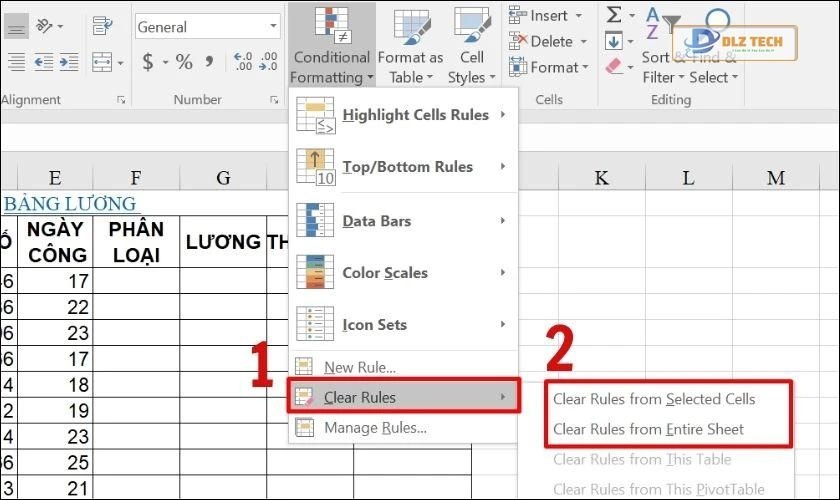
Tùy theo nhu cầu bạn hãy lựa chọn cho phù hợp.
Xóa Watch Window
Watch Window được sử dụng để quản lý công thức trong Excel, giúp bạn theo dõi kết quả mà không cần đổi trang. Nhưng tính năng này cũng chiếm dung lượng, bạn nên xóa nếu ít sử dụng.
Bước 1: Mở file và chọn mục Formulas. Chọn Watch Window.
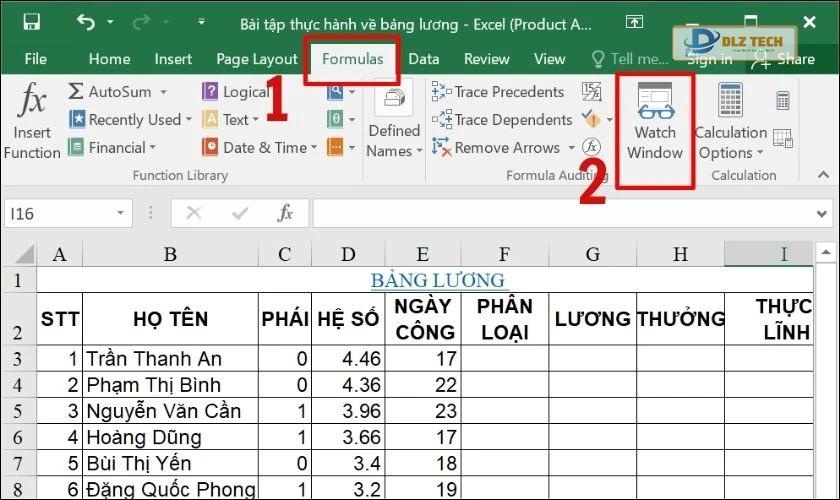
Bước 2: Chọn lệnh cần xóa trong hộp thoại và nhấn Delete Watch để thực hiện.
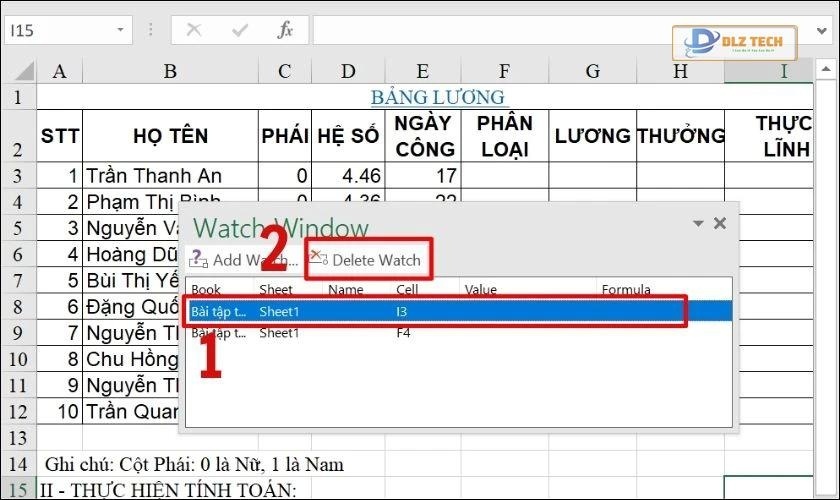
Chỉ với hai bước đơn giản bạn đã giảm bớt dung lượng file Excel.
Cách đặt mật khẩu cho file Excel để bảo vệ dữ liệu của bạn, xem hướng dẫn tại đây!
Xóa các Name Range không cần thiết
Name Range cho phép bạn đặt tên cho các vùng dữ liệu giúp dễ thao tác. Tuy nhiên, nhiều Name Range có thể làm chậm file. Hãy xóa các Name Range không còn sử dụng.
Bước 1: Mở hộp thoại Formulas trong thanh công cụ và chọn Name Manager.
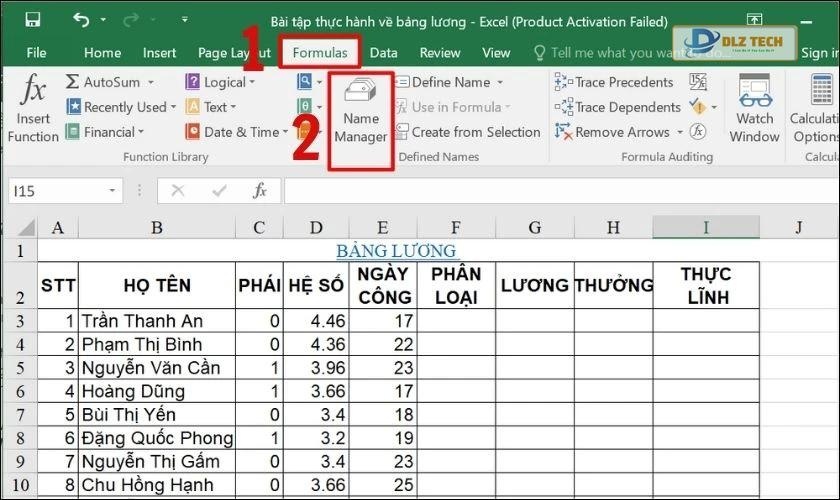
Bước 2: Chọn vùng tên muốn xóa và nhấn phím Delete hoặc nút Delete.
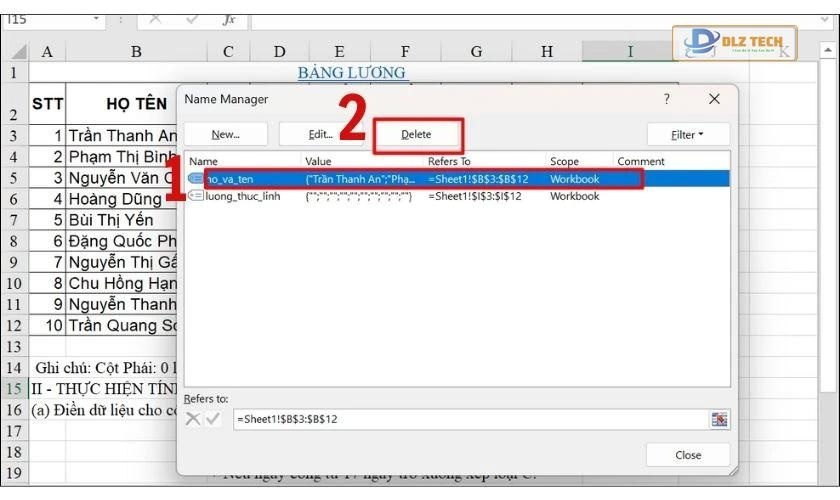
Bước 3: Xác nhận thao tác xóa bằng cách nhấn OK và đóng lại bằng nút Close.
Xóa các Data Links trong file Excel
Data Links là các liên kết tới nguồn thông tin bên ngoài. Tuy nhiên, nhiều Data Links sẽ làm tăng dung lượng file Excel.
Bước 1: Mở file và chọn mục Data trên thanh công cụ.
Bước 2: Trong mục Connections, nhấn chọn Edit Links.
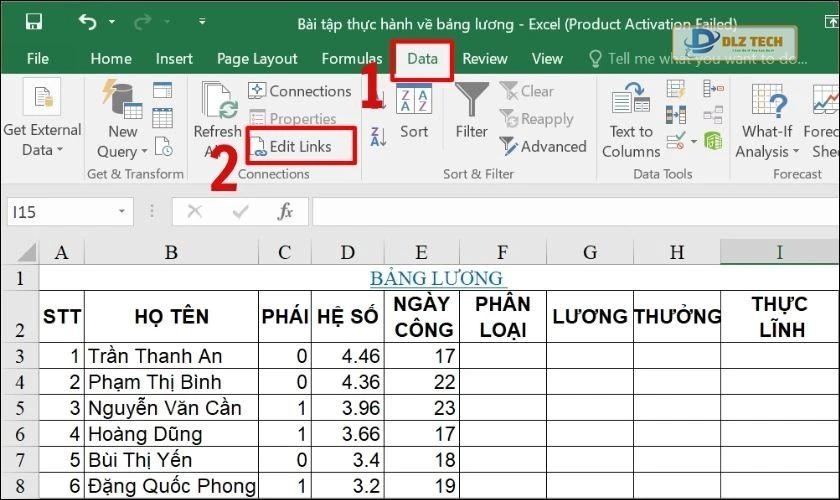
Bước 3: Chọn Link bạn muốn xóa và nhấn Break Link để thực hiện.
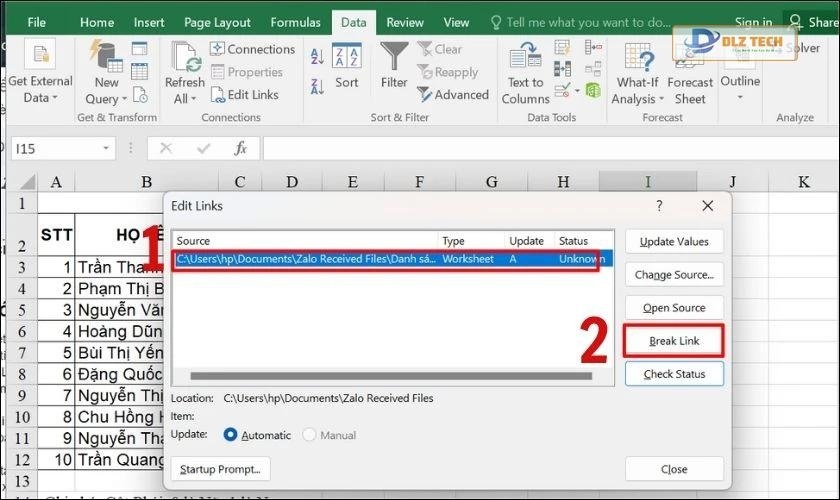
Sau khi xác nhận, các Data Links sẽ bị xóa khỏi file.
Đừng quên tìm hiểu về cách tạo bảng trong Excel dễ dàng và nhanh chóng.
Nén file Excel có hình ảnh để giảm dung lượng
Excel thường sử dụng dữ liệu và tính toán nhưng nhiều khi lại cần hình ảnh để minh họa. Việc nén hình ảnh có thể giảm dung lượng của file Excel hiệu quả.
Bước 1: Chọn hình ảnh trong file mà bạn muốn nén.
Bước 2: Vào mục Format, sau đó chọn Compress Pictures.
Bước 3: Khi hộp thoại nén ảnh hiện ra, bạn có thể điều chỉnh các tùy chọn trong bảng.
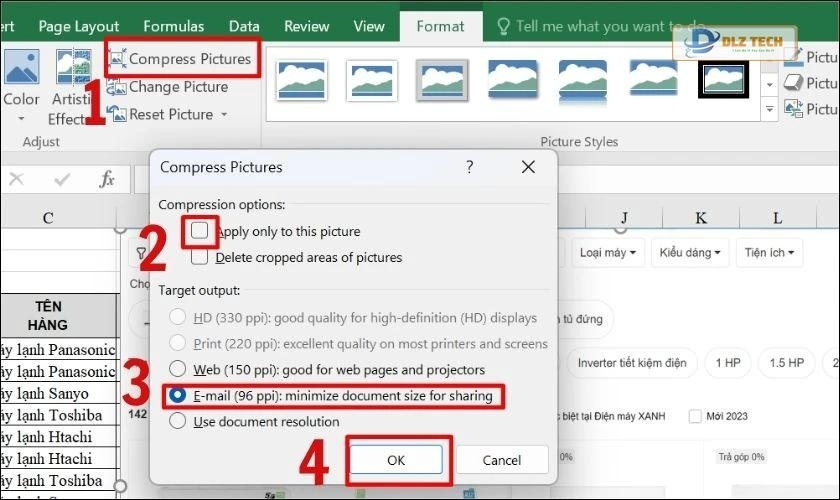
Nếu muốn nén tất cả hình ảnh, bỏ chọn mục Apply only to this picture. Nếu không, giữ nguyên lựa chọn.
Bước 4: Sau khi hoàn thành các bước trên, nhấn OK để xác nhận.
Nhờ cách nén hình ảnh, bạn có thể tối ưu bộ nhớ của file Excel thêm đáng kể.
Lưu file dưới định dạng Excel Binary Workbook
Nếu sau khi áp dụng các cách trên, file Excel vẫn còn nặng, bạn có thể lưu dưới dạng Excel Binary Workbook để giảm dung lượng file tối ưu hơn.
Bước 1: Tìm kiếm mục File trong thanh công cụ và chọn Open để mở file cần lưu.
Bước 2: Để lưu file với định dạng khác, vào File một lần nữa, chọn Save As.
Bước 3: Tại mục File Name, bạn nhập tên cho file mới.
Bước 4: Ở mục Save as Type, chọn định dạng Excel Binary Workbook và nhấn Save.
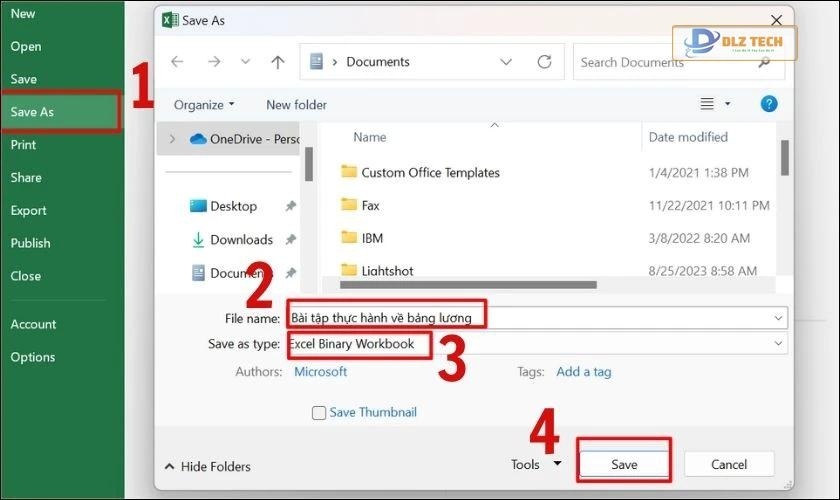
Sau khi lưu dưới định dạng này, file của bạn sẽ có dung lượng nhỏ hơn đáng kể.
Sử dụng phần mềm để giảm dung lượng file Excel
Nếu đã thử các cách trên nhưng dung lượng file vẫn chưa giảm như mong muốn, bạn có thể dùng phần mềm bên thứ ba để nén file Excel, như:
Phần mềm NXPowerLite Desktop: Là phần mềm nén chuyên dụng giúp giảm đến 70% dung lượng mà không làm giảm chất lượng file.
- Ngoài nén Excel, phần mềm này cũng hỗ trợ nén PDF, Word, PowerPoint.
- Giao diện người dùng thân thiện và dễ điều khiển.
Lưu ý, đây là phần mềm trả phí, nhưng bạn có thể dùng thử miễn phí trong 15 ngày đầu.

Phần mềm FILEminimizer Office: Phần mềm này cho phép nén file đến 80% nhưng vẫn giữ được chất lượng như ban đầu.
- Có nhiều chế độ nén cho bạn chọn lựa, tùy vào nhu cầu sử dụng.
- Nén đa dạng các loại file từ Office, PDF đến hình ảnh.
Hãy lưu ý, phần mềm này cũng yêu cầu trả phí và có thời gian dùng thử ngắn.
Ngoài ra, bạn cũng có thể tìm hiểu thêm các phần mềm khác như PowerShrink để giảm dung lượng các loại file Excel, Word hoặc PDF.
Giảm dung lượng file Excel online miễn phí
Nếu bạn không muốn cài đặt phần mềm hoặc muốn tìm một giải pháp nhanh chóng, có thể sử dụng các dịch vụ nén file Excel trực tuyến miễn phí. Bạn chỉ cần tải lên file và chọn nén hoặc giải nén như mong muốn.
Có nhiều dịch vụ trực tuyến hiện nay như Cloud ZIP, Unzip-online, ZIP Extractor,… hoàn toàn miễn phí và hỗ trợ nhiều định dạng file khác nhau.
Kết luận
Bài viết trên đã tổng hợp những cách giảm dung lượng file Excel giúp bạn làm việc hiệu quả hơn. Bạn có thể áp dụng các phương pháp đã nêu để giảm dung lượng cho file Excel của mình, đặc biệt là các file có kèm hình ảnh. Nếu đã áp dụng, hãy chia sẻ kinh nghiệm này với bạn bè để cùng nhau tận dụng lợi ích từ các công cụ hữu ích này nhé!
Tác Giả Minh Tuấn
Minh Tuấn là một chuyên gia dày dặn kinh nghiệm trong lĩnh vực công nghệ thông tin và bảo trì thiết bị điện tử. Với hơn 10 năm làm việc trong ngành, anh luôn nỗ lực mang đến những bài viết dễ hiểu và thực tế, giúp người đọc nâng cao khả năng sử dụng và bảo dưỡng thiết bị công nghệ của mình. Minh Tuấn nổi bật với phong cách viết mạch lạc, dễ tiếp cận và luôn cập nhật những xu hướng mới nhất trong thế giới công nghệ.
Thông tin liên hệ
Dlz Tech
Facebook : https://www.facebook.com/dlztech247/
Hotline : 0767089285
Website : https://dlztech.com
Email : dlztech247@gmail.com
Địa chỉ : Kỹ thuật Hỗ Trợ 24 Quận/Huyện Tại TPHCM.







